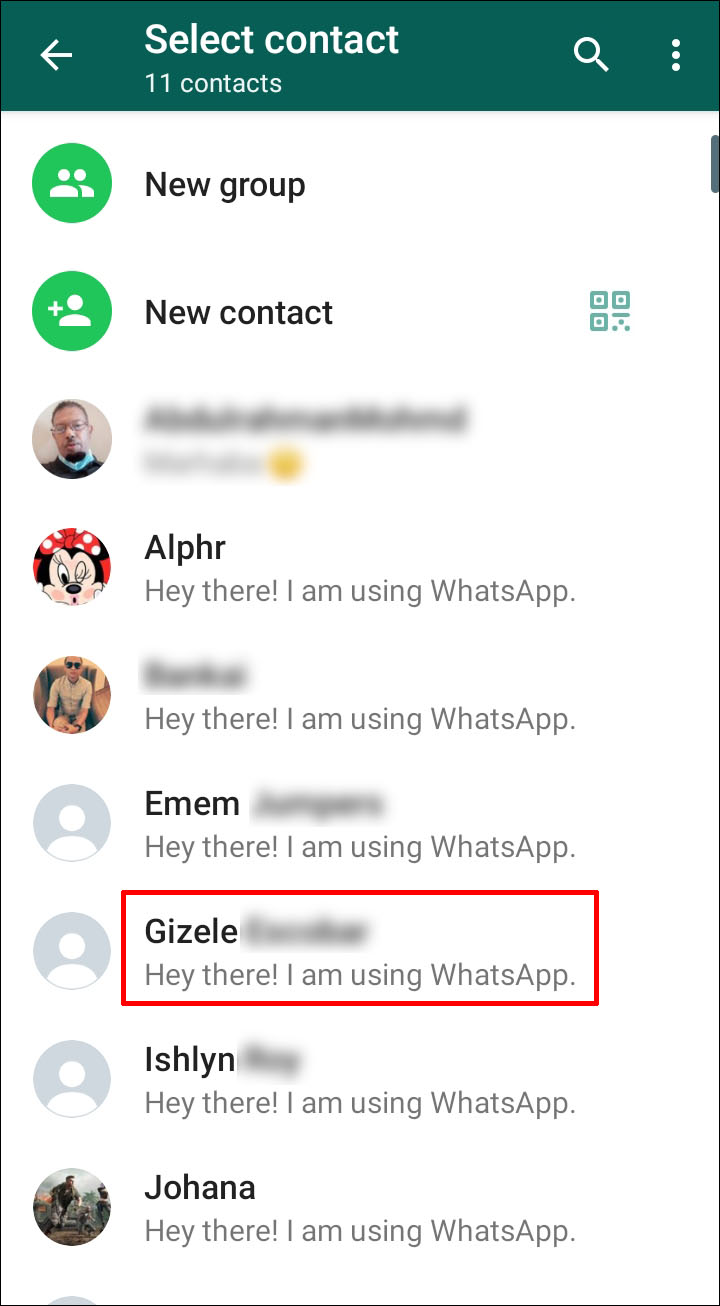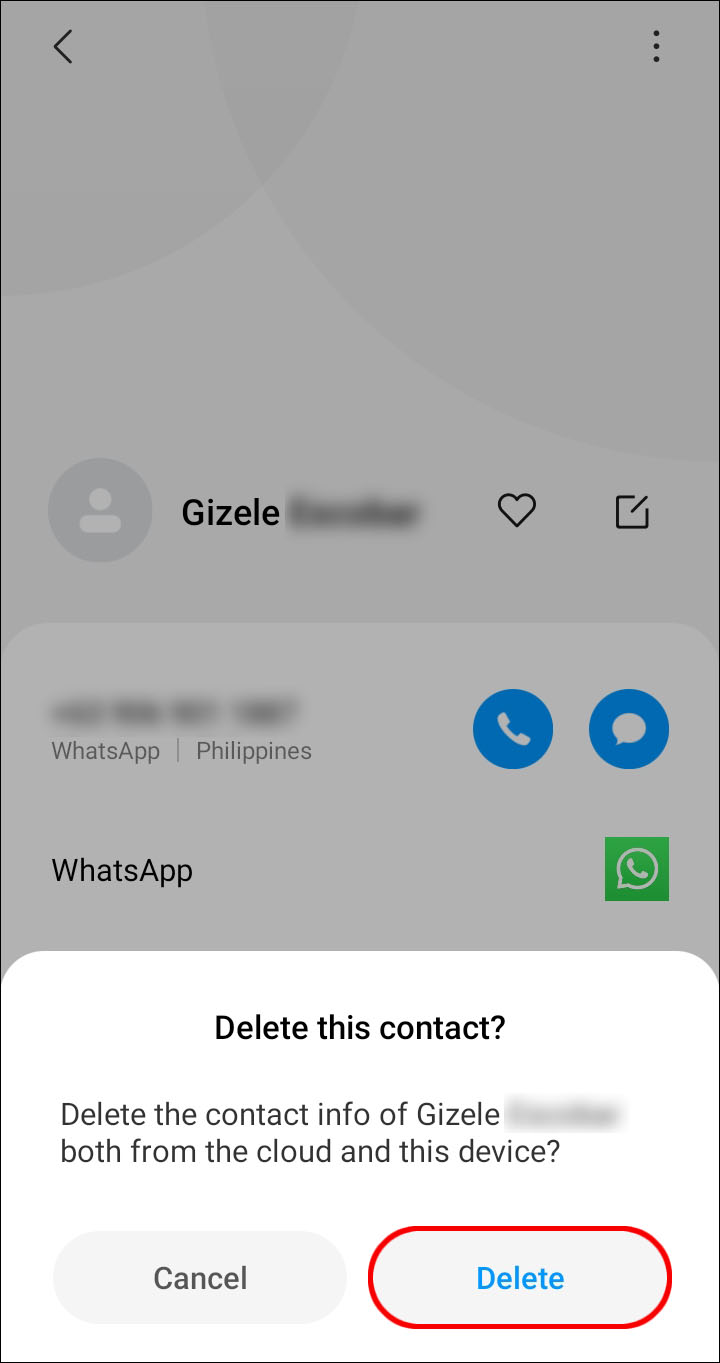Как удалить контакт в WhatsApp
Существует множество причин, по которым вам может потребоваться обновить список контактов на телефоне. Иногда ваш контакт может менять номера телефонов. В других случаях вы могли бы просто перестать с ними разговаривать. Какой бы ни была причина, вам может потребоваться удалить человека или компанию из своего списка контактов.
Хотя вы можете удалить их из адресной книги телефона, вы могли заметить, что это не удаляет контакт из списка WhatsApp. Итак, как удалить кого-то из списка контактов WhatsApp?
Программы для Windows, мобильные приложения, игры - ВСЁ БЕСПЛАТНО, в нашем закрытом телеграмм канале - Подписывайтесь:)
Как удалить контакт WhatsApp на мобильном устройстве
Вы можете удалить кого-либо в WhatsApp через адресную книгу. Следуйте инструкциям ниже:
- В приложении WhatsApp перейдите к Чаты вкладка.

- Нажмите на Значок сообщения в виде пузыря в правом нижнем углу экрана.



- Найдите контакт, который хотите удалить, и коснитесь его, чтобы открыть чат.

- Нажмите на имя контактазатем на трехточечный значок в правом верхнем углу экрана.

- В раскрывающемся меню выберите Посмотреть в адресной книгезатем Больше возможностей.

- Кран Удалить и подтвердите.

- Вернитесь к списку контактов (шаг 2) и коснитесь значка трехточечный значок расположен в углу экрана.
- Кран Обновить.
Что происходит, когда вы удаляете контакт WhatsApp?
Когда вы удаляете контакт WhatsApp, его имя в списке чата заменяется номером телефона. Вы по-прежнему увидите изображение их профиля, и ваш общий чат не будет удален, если вы не сделаете это вручную. То же самое относится и к группам WhatsApp, участниками которых являетесь и вы, и удаленный контакт.
Если вы удалите чат с удаленным контактом, вы не сможете снова связаться с ним, пока не запомните его номер телефона. Но если вы по-прежнему делитесь группой, вы все равно можете коснуться номера человека в списке участников группы и позвонить ему или написать сообщение. Удаленный контакт не узнает, что он удален, и все равно сможет отправлять вам сообщения.
Дополнительные часто задаваемые вопросы
В этом разделе мы ответим на дополнительные вопросы, связанные с управлением контактами в WhatsApp.
Как мне снова добавить контакт в WhatsApp?
Чтобы добавить контакт в WhatsApp, следуйте этим инструкциям:
1. В приложении WhatsApp перейдите к Чаты вкладка.
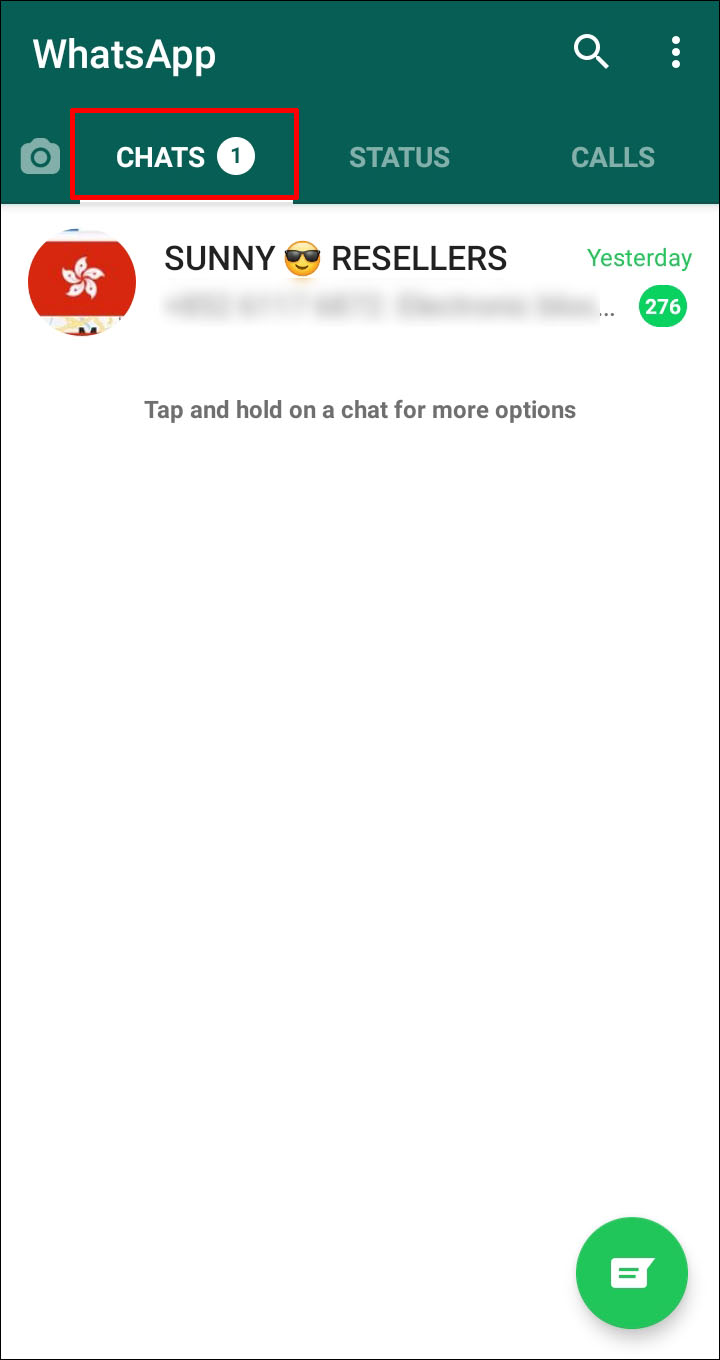
2. Коснитесь значка Значок сообщения в виде пузыря в правом нижнем углу экрана.
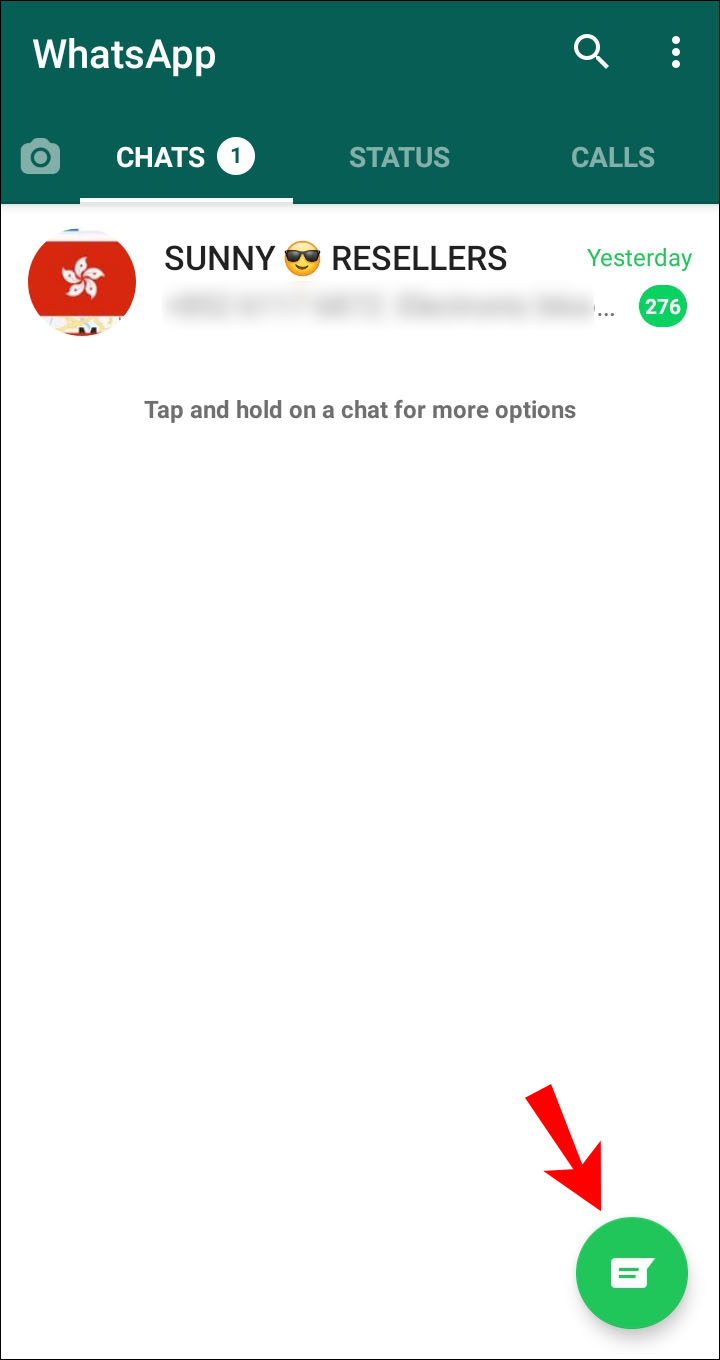
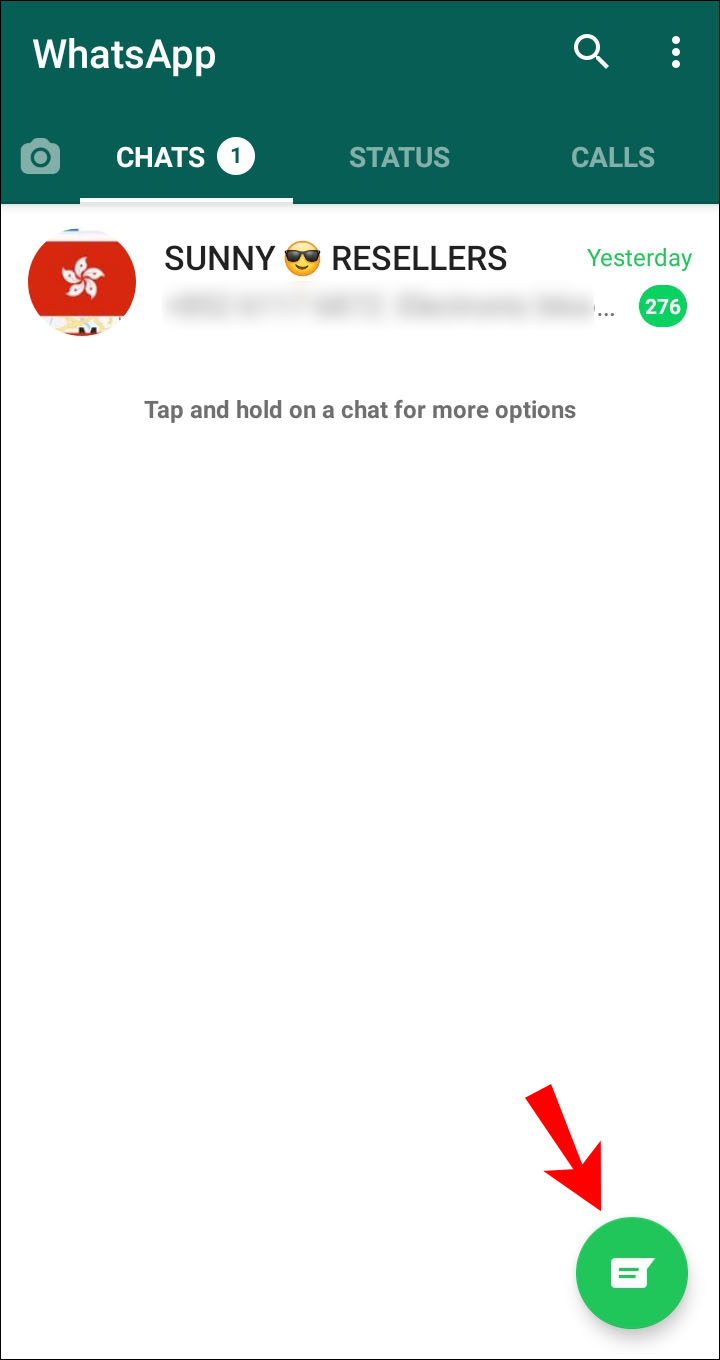
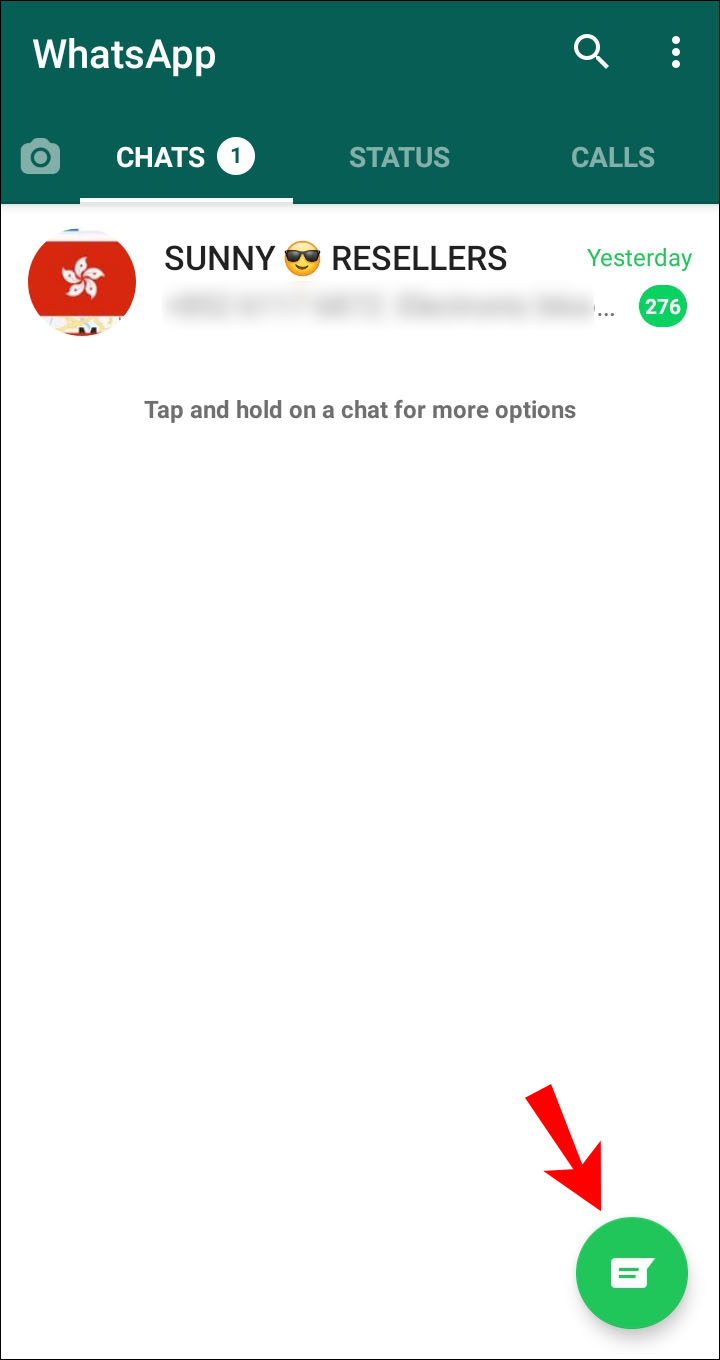
3. Нажмите Новый контакт.
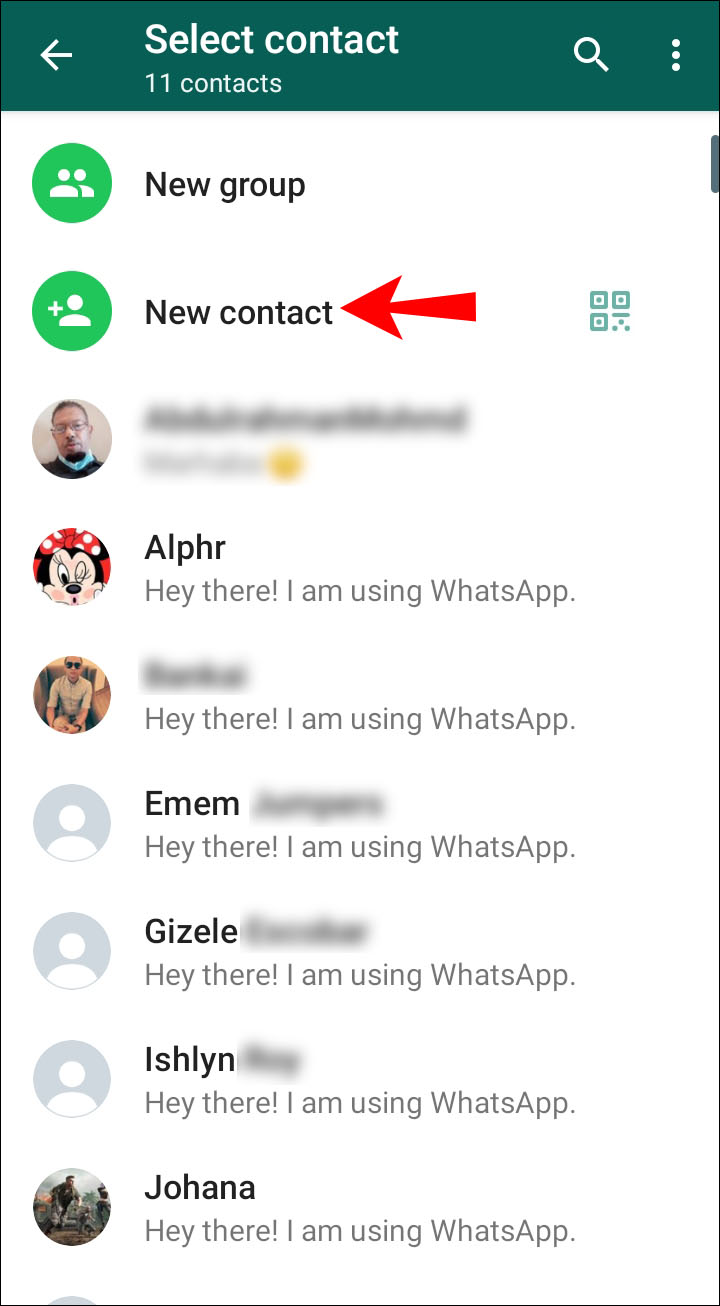
4. Введите контактную информацию. Имя и номер телефона являются обязательными полями; другие не являются обязательными.

5. Сохраните контакт, нажав кнопку Галочка в правом верхнем углу.

6. Вернитесь к списку контактов (шаг 2) и коснитесь трехточечного значка, расположенного в правом верхнем углу экрана.
7. Нажмите Обновить.
Как заблокировать контакт в WhatsApp?
Удаление контакта не мешает ему отправлять вам сообщения. Чтобы запретить кому-либо полностью связаться с вами, заблокируйте его. Вот как это сделать:
1. В приложении WhatsApp перейдите к Чаты вкладка.
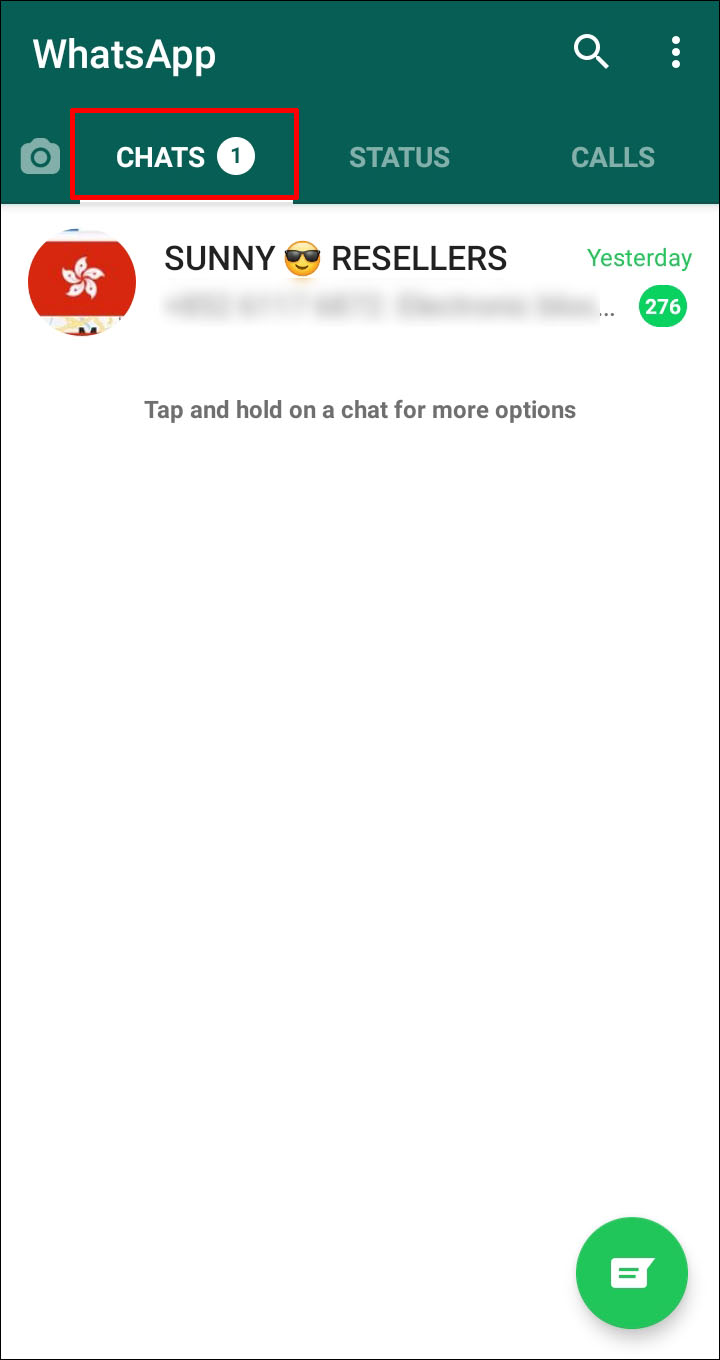
2. Коснитесь значка трехточечный значок расположен в правом верхнем углу экрана, чтобы развернуть раскрывающееся меню.

3. Выберите Настройки.

4. Нажмите Счет под информацией вашего профиля.

5. Перейдите к Конфиденциальность.

6. Под Обмен сообщениямивыбирать Заблокированные контакты.

7. Коснитесь значка Добавлять в правом верхнем углу экрана. Выглядит как силуэт человека со знаком плюс.

8. Найдите в своем списке контактов контакт, который хотите заблокировать. Нажмите на его имя, и контакт будет мгновенно заблокирован.

При желании вы можете заблокировать кого-то прямо из чата. Выполните следующие действия:
1. В приложении WhatsApp перейдите к Чаты вкладка.
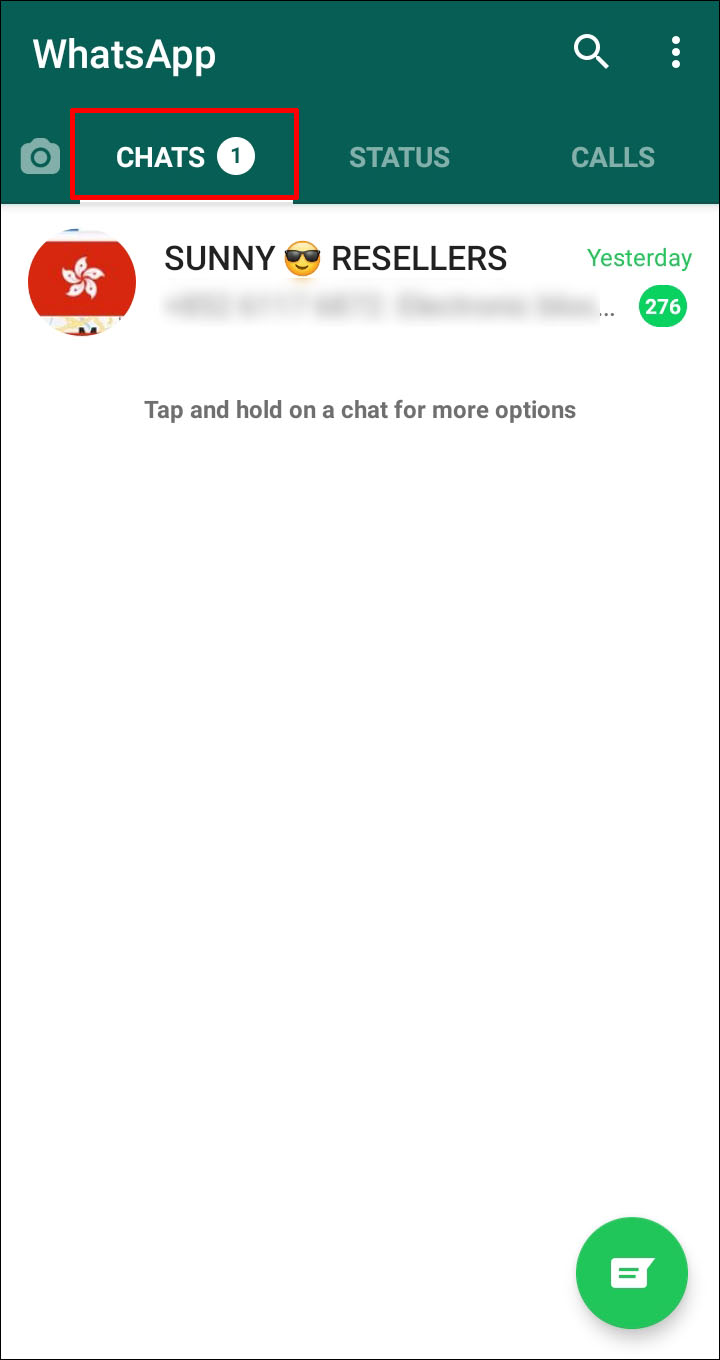
2. Коснитесь значка Значок сообщения в виде пузыря в правом нижнем углу экрана.
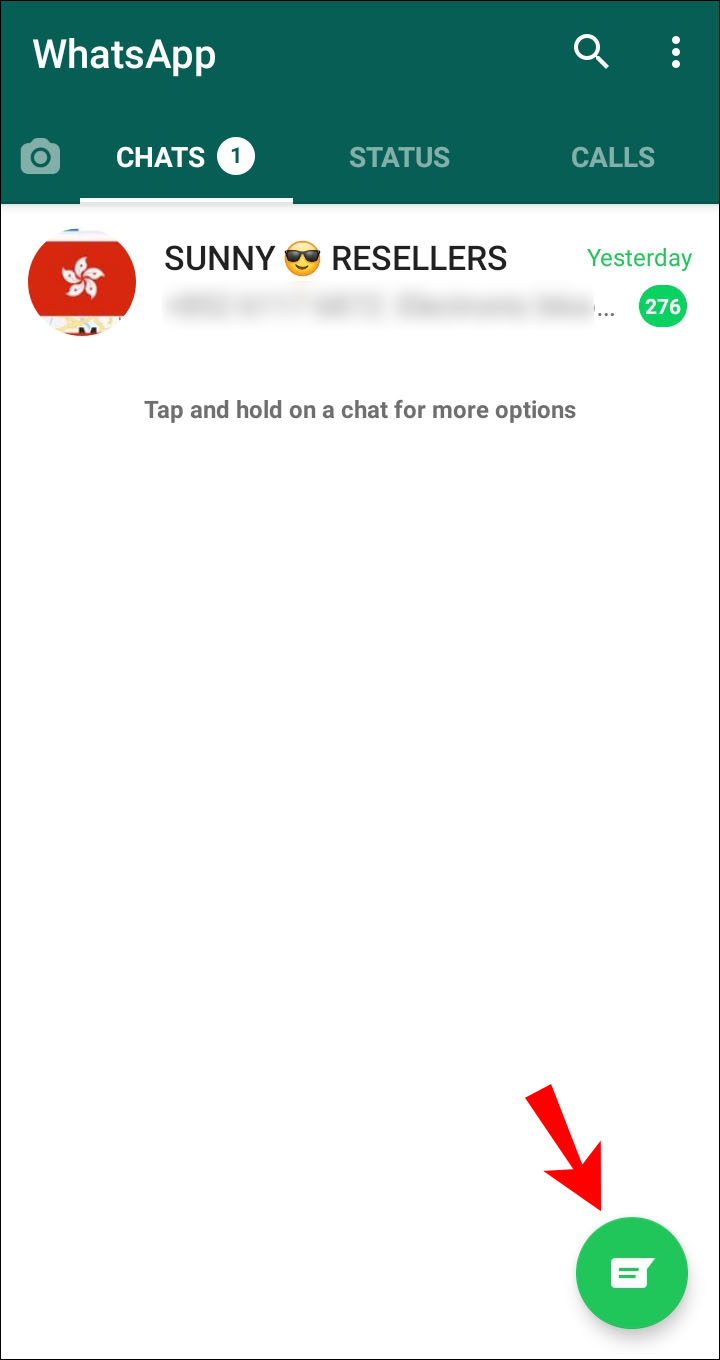
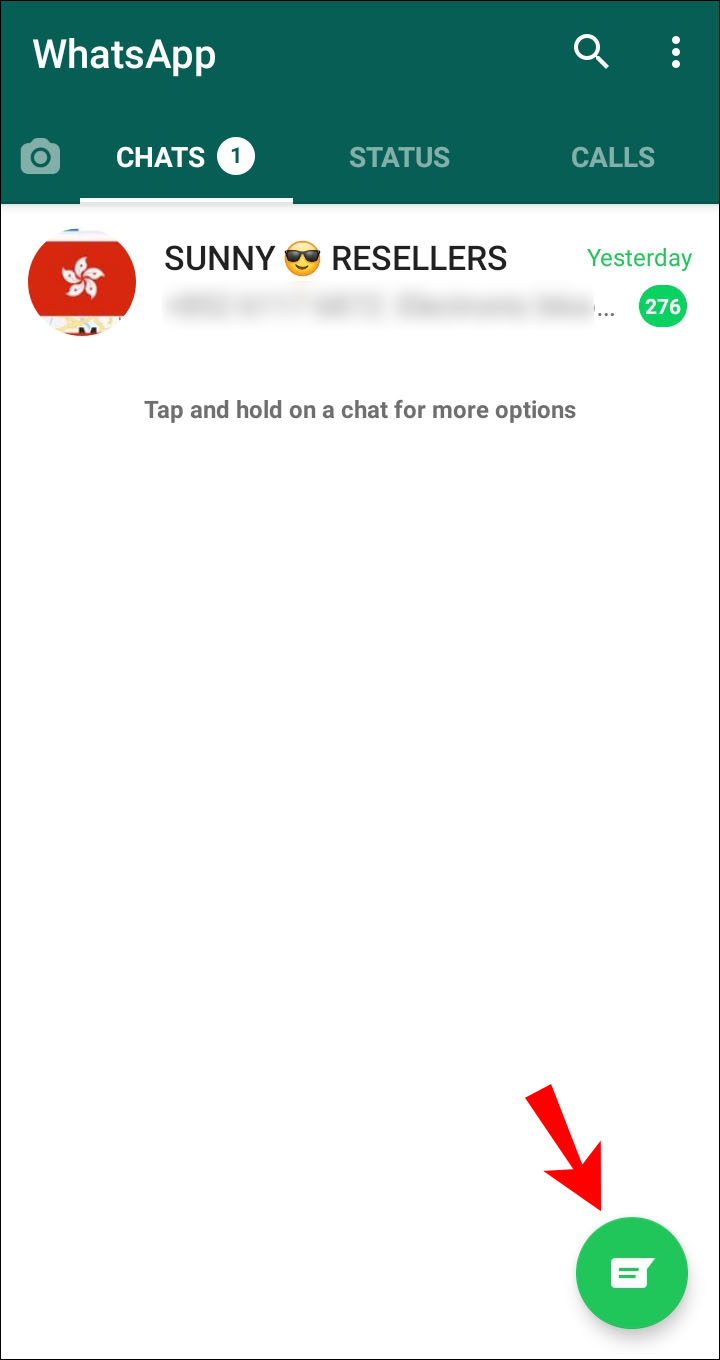
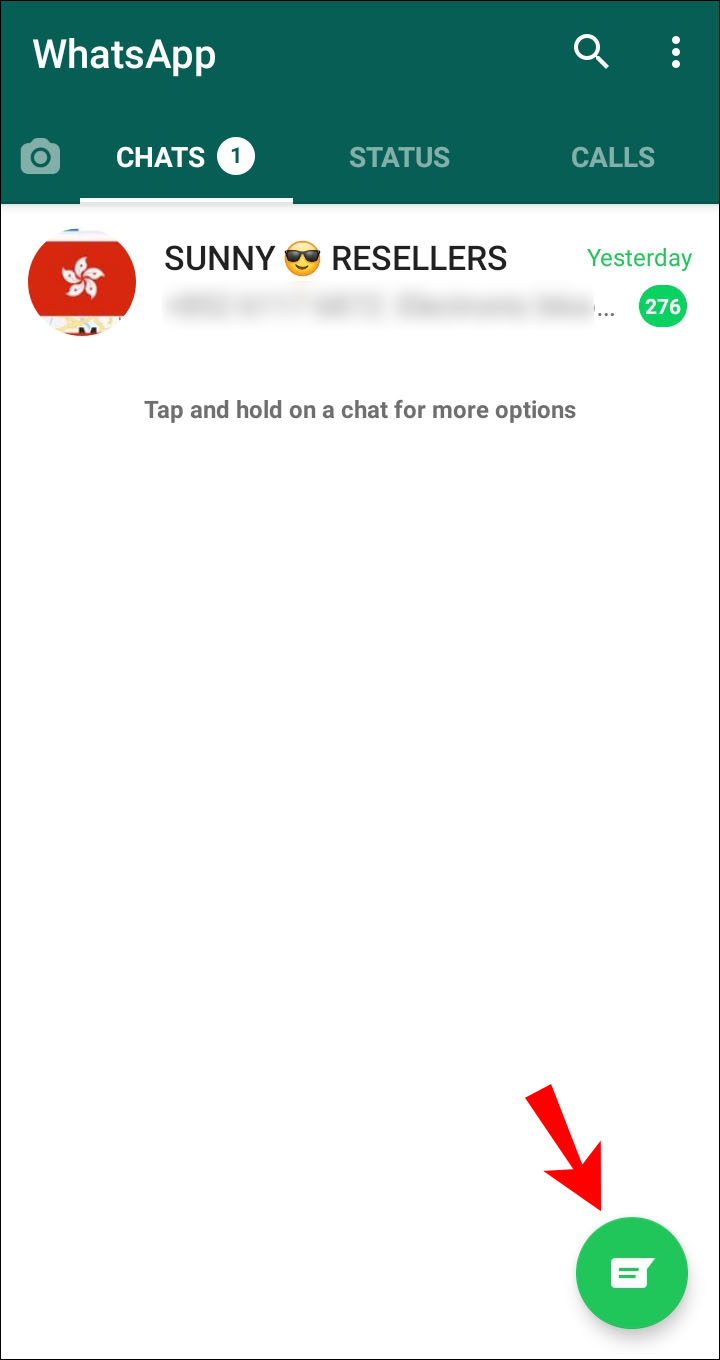
3. Найдите контакт, который хотите удалить, и коснитесь его имени, чтобы открыть чат.

4. Коснитесь значка изображение профиля контакта или имя в верхней части чата.
Программы для Windows, мобильные приложения, игры - ВСЁ БЕСПЛАТНО, в нашем закрытом телеграмм канале - Подписывайтесь:)

5. Нажмите Блокировать внизу страницы контактной информации.

6. Подтвердите, нажав Блокировать снова.

Что мне делать, если мои удаленные контакты все еще отображаются в WhatsApp?
Одна из наиболее распространенных причин, по которой удаленные контакты WhatsApp все еще отображаются в списке контактов, заключается в том, что пользователи забывают обновить список. После удаления контакта следуйте инструкциям ниже:
1. В приложении WhatsApp перейдите к Чаты вкладка.
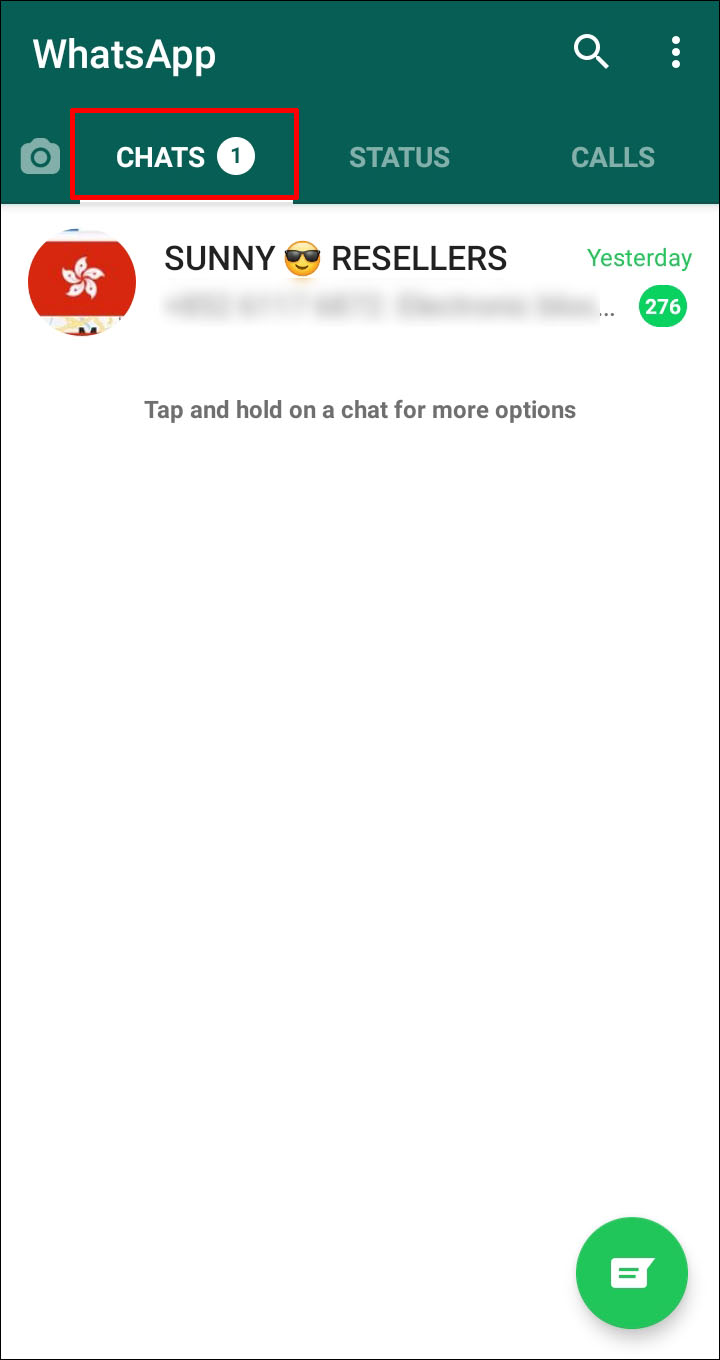
2. Коснитесь значка Значок сообщения в виде пузыря в правом нижнем углу экрана.
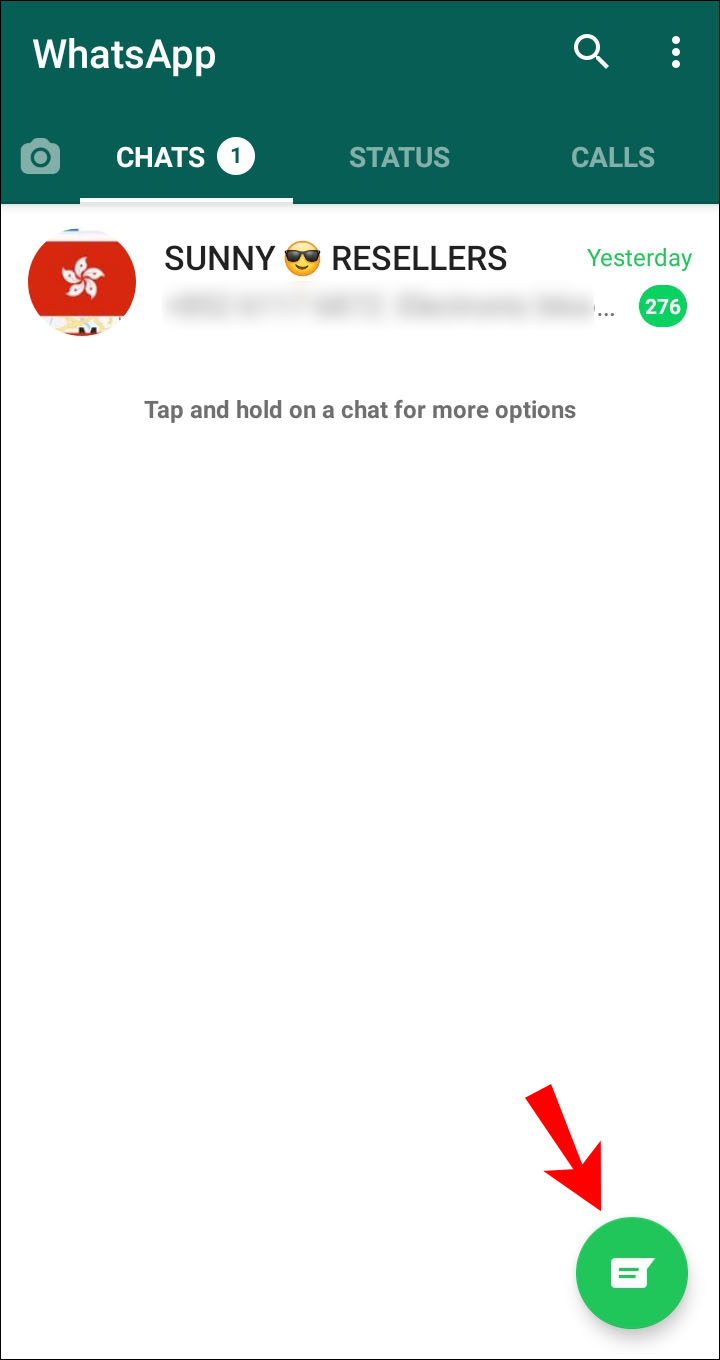
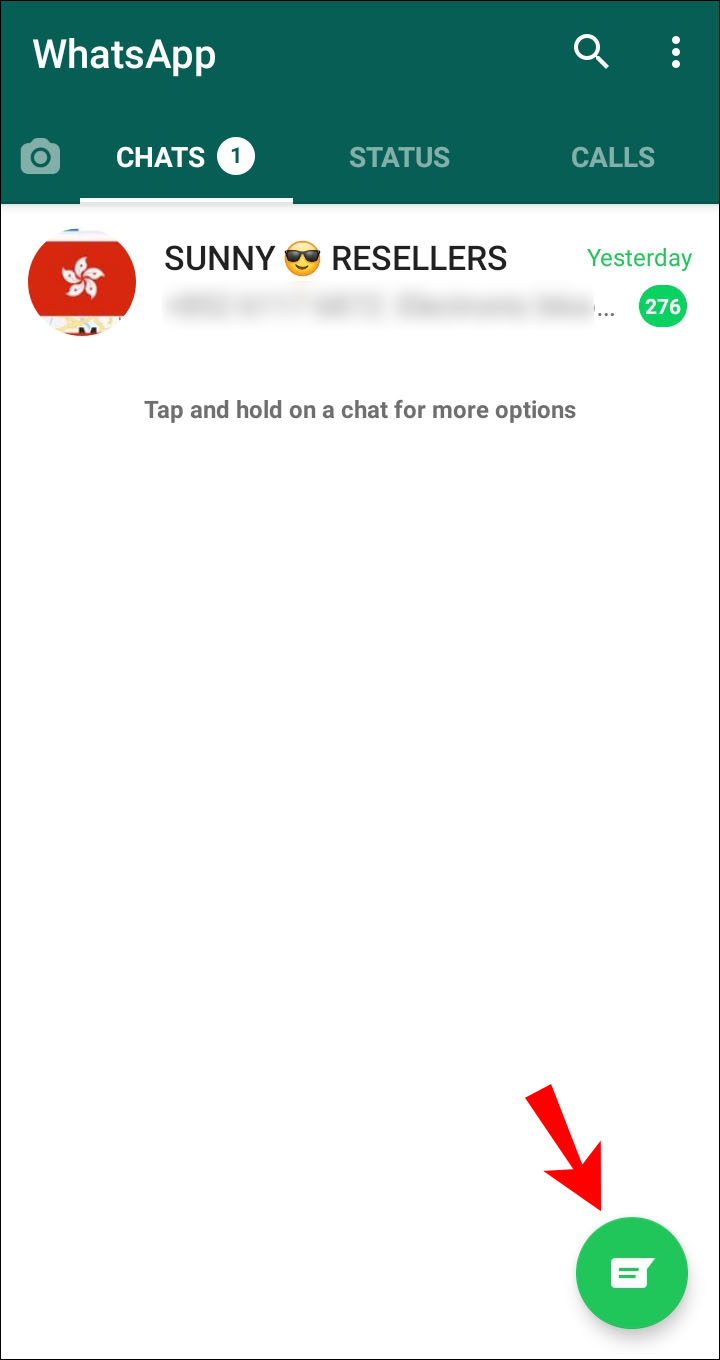
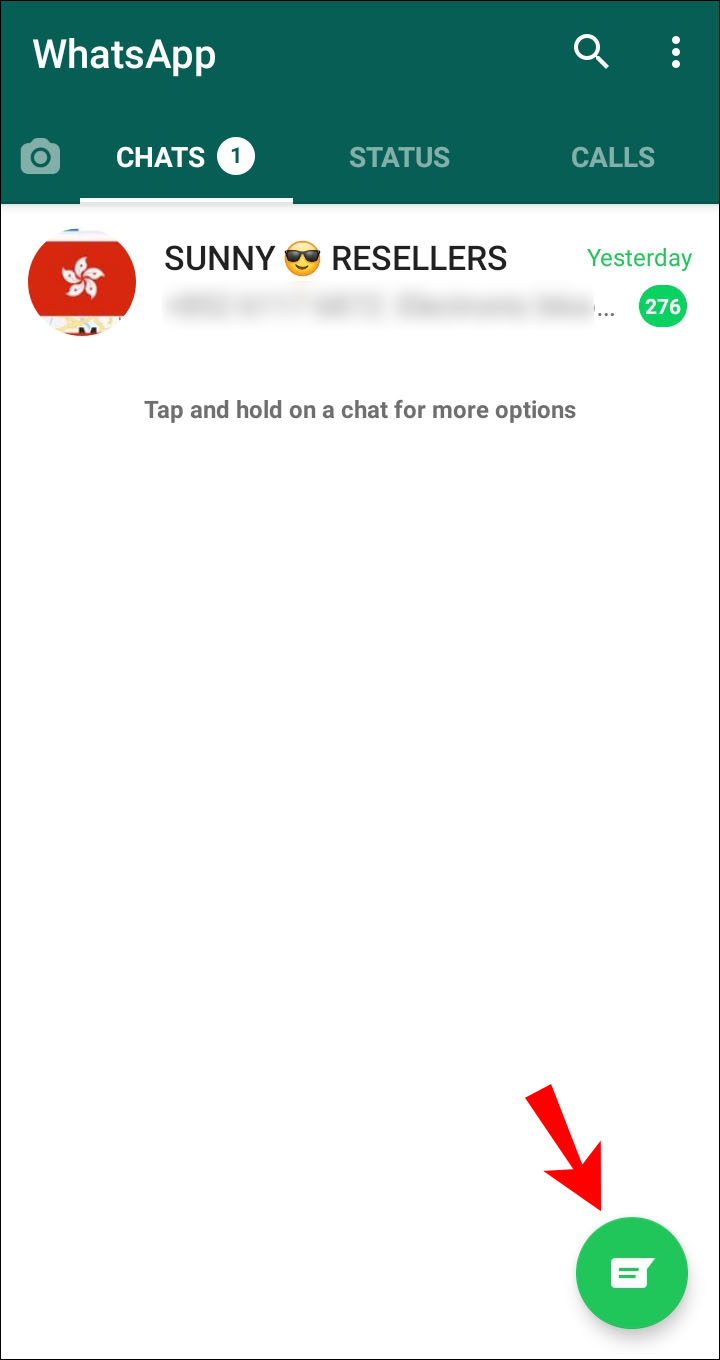
3. Коснитесь значка трехточечный значок расположен в правом верхнем углу экрана.

4. Нажмите Обновить.

Если вы удалите человека из списка контактов вашего телефона, он все равно будет отображаться в WhatsApp. Более того, если вы приобретете новое устройство и синхронизируете контакты WhatsApp, все номера, удаленные с вашего телефона, но не из WhatsApp, также будут отображаться. Другими словами, вы можете получить кучу номеров, которые вы давно удалили.
Решение? Удалите людей как из списка контактов вашего телефона, так и из WhatsApp, если вы больше не планируете с ними связываться. Эти два списка не связаны между собой напрямую, поэтому вам придется управлять каждым из них индивидуально.
Знает ли удаленный контакт, что он был удален?
Нет, контакты WhatsApp не узнают, что вы их удалили. Однако они узнают, заблокировали ли вы их, поскольку не смогут отправить вам сообщение.
Сможет ли удаленный контакт отправлять мне сообщения?
Да. Удаленный контакт не узнает, что он удален, и ваш номер все равно будет сохранен в его списке контактов. Таким образом, удаленный контакт сможет звонить вам и отправлять сообщения. Единственная разница в том, что вместо имени вы увидите номер телефона. Если вы хотите запретить кому-либо звонить или писать вам сообщения, заблокируйте контакт.
Держите контакты в порядке
Теперь, когда вы знаете, как удалить контакты в WhatsApp, в вашей адресной книге не должно быть беспорядка, например неиспользуемых номеров. Помните, что контакты, удаленные с вашего устройства, не могут синхронизироваться с WhatsApp. Важно удалить контакты, с которыми вы уверены, что больше не будете обращаться на обеих платформах, чтобы они не появлялись в вашей адресной книге.
Считаете ли вы тот факт, что списки контактов на вашем устройстве и WhatsApp не синхронизируются, удобным или беспокойным? Поделитесь своими мыслями в разделе комментариев ниже.